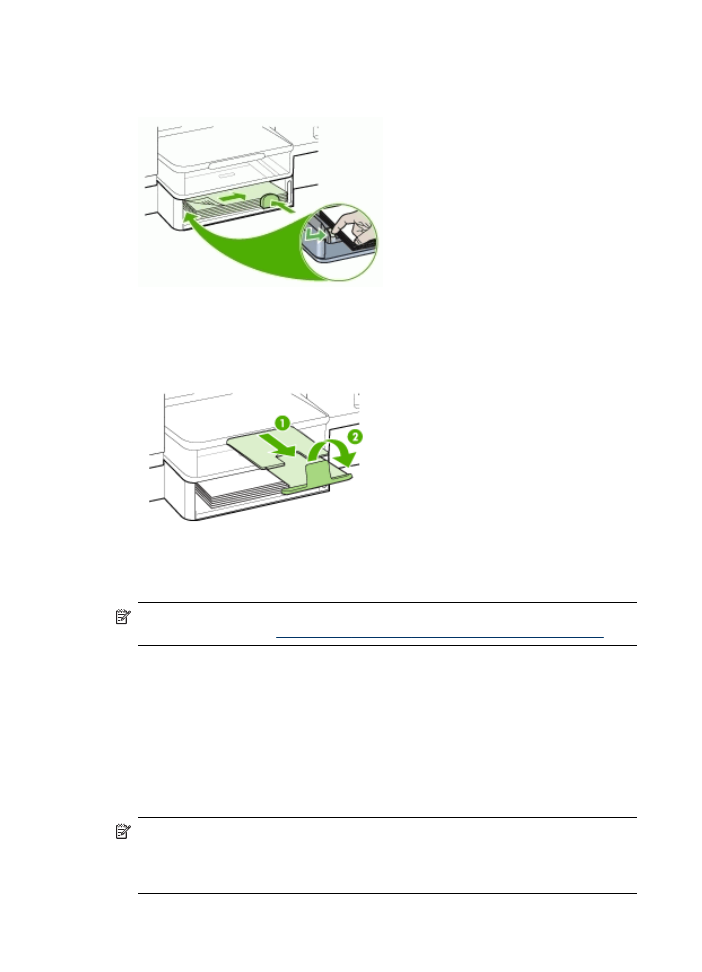
Konfiguriranje ladica
Napomena
Ladica 2 dostupna je na nekim modelima. Za informacije o
naručivanju pogledajte
Naručivanje potrošnog pribora za ispis putem interneta
.
Uređaj zadano povlači medije iz ladice 1. Ako je ladica 1 prazna, uređaj povlači medije
iz ladice 2 (ako je instalirana i ako se u njoj nalaze mediji). Ovo zadano ponašanje
možete izmijeniti putem sljedećih značajki:
•
Zaključavanje ladice: Koristite ovu značajku da biste zaštitili posebne medije, kao
što su memorandumi ili unaprijed ispisani mediji, od slučajne upotrebe. Ako uređaj
za vrijeme ispisa ostane bez medija, za dovršetak ispisa neće koristiti medije iz
zaključane ladice.
•
Zadana ladica: Koristite ovu značajku da biste odredili prvu ladicu iz koje će
uređaj povlačiti medije.
Napomena
Da biste koristili zaključavanje ladice i postavke zadane ladice, u
softveru uređaja morate odabrati opciju automatskog odabira ladice. Ako za
umreženi uređaj postavite zadanu ladicu, postavka će utjecati na sve korisnike
uređaja.
Poglavlje 3
40
Upotreba uređaja all-in-one
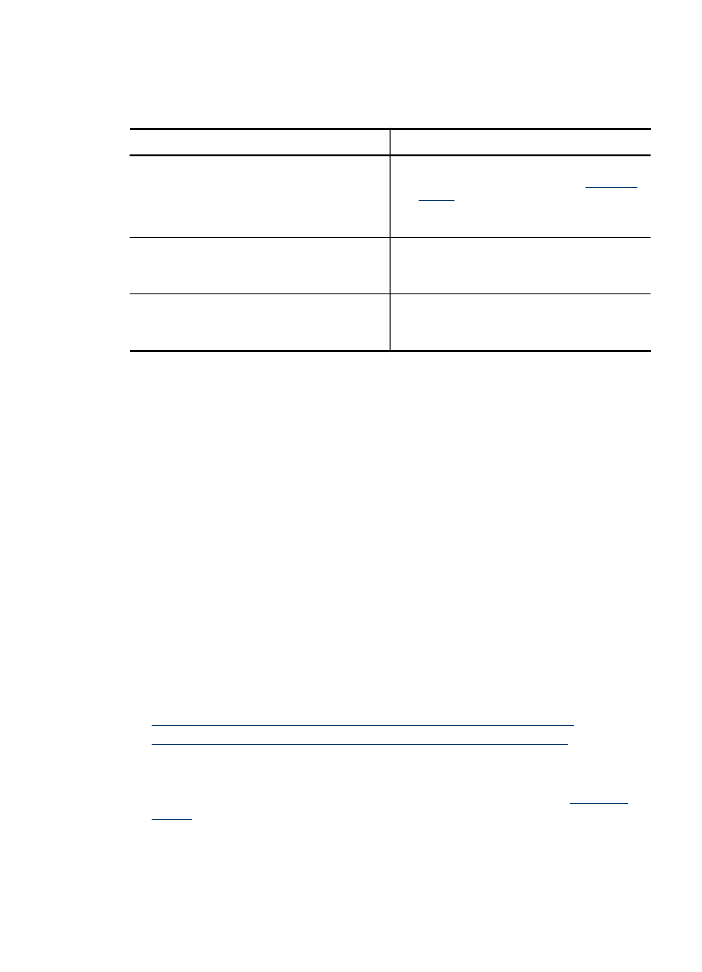
Ladica 2 namijenjena je samo običnom papiru.
U sljedećoj tablici nalazi se popis mogućih načina za korištenje postavki ladice koje će
odgovarati vašim potrebama za ispis.
Želim...
Slijedite ove korake
umetnuti isti medij u obje ladice nakon čega
će uređaj odabrati medij iz jedne ladice kad je
ona druga prazna.
•
Umetnite medije u ladicu 1 i ladicu 2. Za
dodatne informacije pogledajte
Umetanje
medija
.
•
Provjerite je li isključeno zaključavanje
ladice.
u ladice umetnuti posebne medije (kao što su
prozirne folije ili memorandume) i običan papir.
•
Umetnite posebni medij u ladicu 1, a
obični papir u ladicu 2.
•
Zaključajte ladicu 1.
umetnuti medije u obje ladice, ali uređaj
najprije mora odabrati medije iz određene
ladice.
•
Umetnite medije u ladicu 1 i ladicu 2.
•
Provjerite je li postavljena odgovarajuća
zadana ladica.
Konfiguriranje ladica
1. Provjerite je li uređaj uključen.
2. Učinite nešto od sljedećeg:
•
Ugrađeni web poslužitelj: Kliknite karticu Postavke te u lijevom oknu kliknite
Rukovanje papirom.
•
Upravljački program pisača (Windows): Kliknite gumb Printer services
(Usluge pisača) na kartici Features (Značajke) ili Color (U boji), a zatim
odaberite Paper Handling (Rukovanje papirom).
•
Alatni okvir (Windows): Kliknite karticu Services (Usluge) te kliknite Paper
Handling (Rukovanje papirom).
•
HP Printer Utility (Mac OS): Kliknite Paper Handling (Rukovanje papirom) na
ploči Printer Settings (Postavke pisača).
•
Upravljačka ploča: Pritisnite gumb Setup (Postavke), odaberite Preferences
(Preference), i onda odaberite Default Tray (Zadana ladica) ili Tray Lock
(Zaključavanje ladice).
3. Kliknite OK (U redu) ili Apply (Primijeni) nakon promjene postavki ladice.